Windows 10 Technical Preview — очень ранняя версия, поэтому за короткое время будет много обновлений. Узнайте, как обновить Windows 10 до новых сборок и получить быстрый доступ к новым продуктам.
Microsoft пытается быстро обновить предварительную версию Windows 10 и предоставляет новые возможности. С момента последнего обновления доступна еще одна новая функция — центр уведомлений, который объединяет все сообщения Windows в одном месте.
Как обновить технический обзор Windows 10
1. Нажмите кнопку «Пуск». Введите фразу Windows Update в поисковой системе.
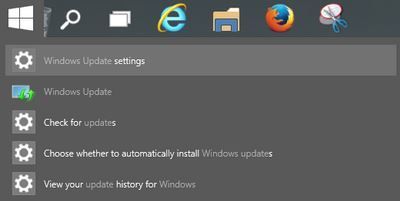
2. В списке найденных элементов запустите команду «Параметры обновления Windows».
3. Появится новое окно настроек Windows Update. Перейдите на вкладку «Предварительные сборки».
4. Справа выберите кнопку «Проверить сейчас», чтобы проверить наличие обновлений.
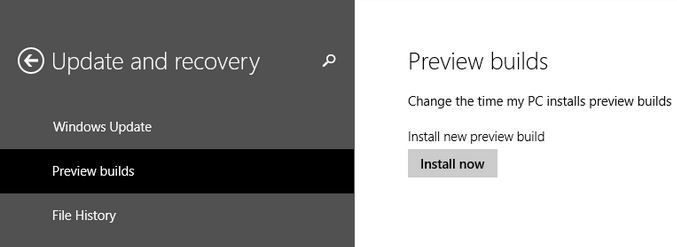
5. Когда Центр обновления Windows обнаружит обновления, нажмите кнопку «Загрузить», чтобы начать загрузку.
6. После загрузки будет отображаться кнопка установки — для этого нажмите «Установить сейчас».
Теперь мы должны быть терпеливыми и ждать установки новой версии системы.
В последнем блоге Windows 9860 мы также можем настроить, как часто мы хотим получать большие системные обновления, содержащие новые продукты.
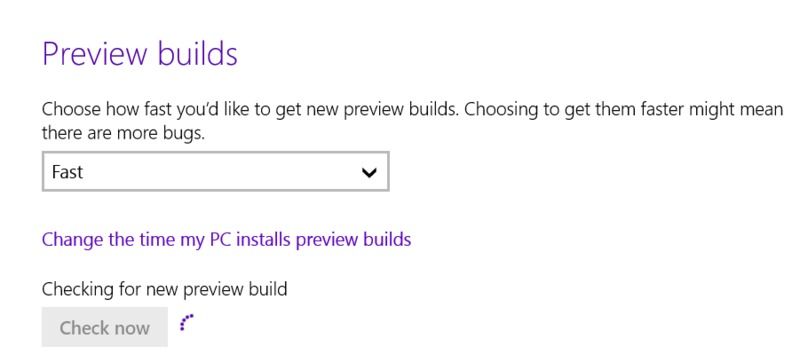
Просто из раскрывающегося списка в разделе «Предварительные сборки» выберите частоту (например, «Быстрый»). Однако имейте в виду, что чем более новая и быстрая версия, тем более вероятно, что она будет иметь больше ошибок, чем версия, выпущенная несколькими неделями позже.






